به عنوان یک شرکت فناوری و تکنولوژی، سامسونگ یکی از محبوب ترین برندهای تلویزیون است. با تلویزیون های باکیفیت و طراحی شیک خود، آنها یک انتخاب محبوب در بین خانواده ها هستند. یکی از مواردی که آنها را از سایر برندها متمایز می کند این است که به شما امکان می دهند هر چیزی را که می خواهید سفارشی کنید، از رنگ ها گرفته تا فونت مورد استفاده برای متن روی صفحه و بهترین بخش؟ می توانید زبان مورد استفاده در منوی روی صفحه را از زبان پیش فرض به هر زبان دیگری که با آن راحت هستید تغییر دهید. به عنوان مثال، اگر دوستان آلمانی شما آمدند، می توانید زبان را به آلمانی تغییر دهید. چه تنظیمات پیشفرض شما به طور تصادفی تغییر کرده باشد یا به دلیل ارتباط از راه دور با فرزندانتان، میتوانید به راحتی زبان را تغییر دهید و متنی را که میفهمید انتخاب کنید. در این مطلب از سلام دنیا، ما به نحوه تغییر زبان تلویزیون سامسونگ و چگونه زبان تلویزیون را فارسی کنیم، پرداخته ایم. با ما همراه باشید.
چگونه زبان تلویزیون را فارسی کنیم (نحوه تغییر زبان در تلویزیون سامسونگ)
خواه تلویزیون سامسونگ جدید شما به زبانی است که شما صحبت نمیکنید، یا بچههایتان دکمهها را فشار داده و بهطور ناخواسته همه چیز را به هم ریختهاند، نگران نباشید. شما به راحتی می توانید زبان تلویزیون سامسونگ خود را تغییر دهید و به راحتی در منوها پیمایش کنید. با این حال، روش استفاده شده بستگی به مدل تلویزیون شما دارد. بیایید مراحل مورد نیاز برای مدل های مختلف را ببینیم.
حتما بخوانید: آموزش ساخت اکانت سامسونگ برای تلویزیون
1. نحوه تغییر زبان در تلویزیون سامسونگ مدل های 2017 و بعد از آن
اگر مدلی دارید که در سال 2017 یا بعد از آن تولید شده است، چگونه زبان منوی تلویزیون خود را تغییر دهید:
- صفحه اصلی را روی کنترل تلویزیون خود فشار دهید.

- Setting را از منوی روی صفحه انتخاب کنید. این باید منوی جدیدی را باز کند که در آن میتوانید تنظیمات مختلفی را روی تلویزیون خود انجام دهید، از جمله کیفیت تصویر، صدا و زبان.

- General را انتخاب کنید.
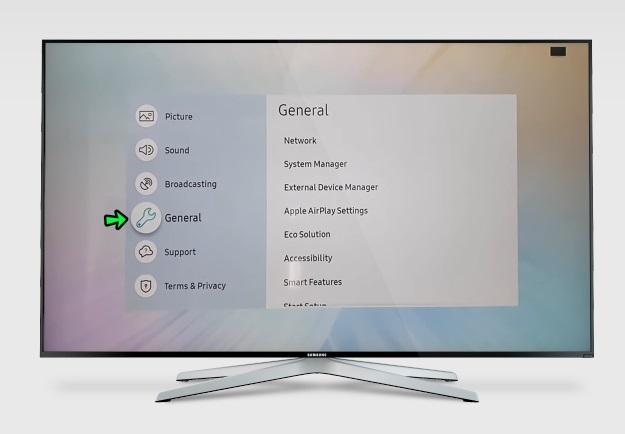
- System Manager را انتخاب کنید.
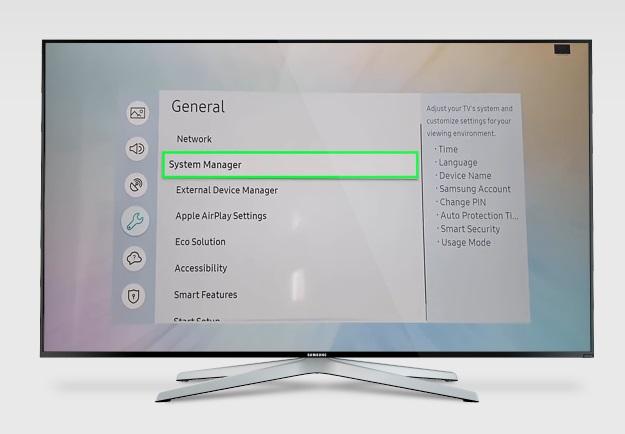
- روی Language کلیک کنید. این باید یک منوی کشویی با زبان های مختلف باز کند.
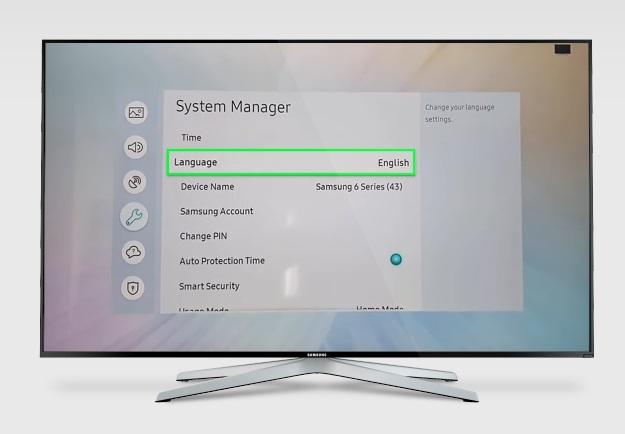
- از فلش های بالا و پایین برای پیمایش در لیست استفاده کنید و زبان مورد نظر خود را انتخاب کنید.
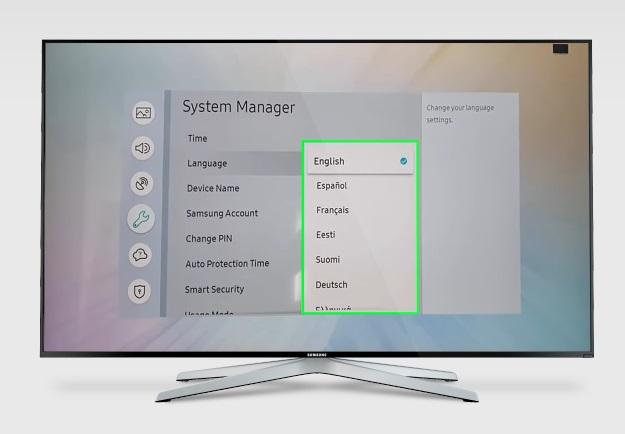
2. نحوه تغییر زبان در تلویزیون سامسونگ مدل های 2016
برای مدل های تولید شده در سال 2016 (محدوده K)، در اینجا نحوه تغییر زبان منو آورده شده است:
- Setting را در کنترل از راه دور فشار دهید.

- سیستم را از منوی روی صفحه انتخاب کنید.

- Expert Settings را باز کنید .

- روی Language کلیک کنید .
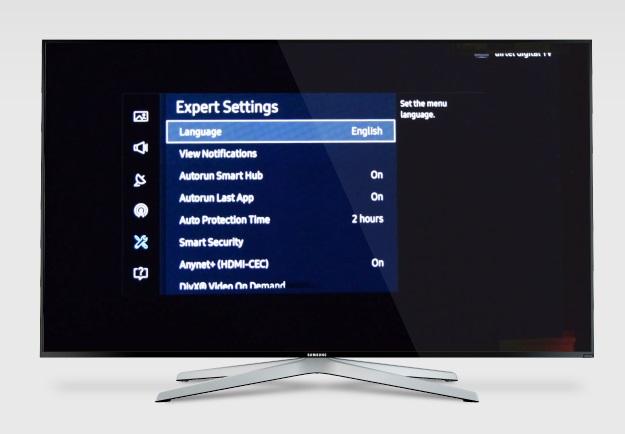
- در لیست اسکرول کنید تا زبان مورد نظر خود را انتخاب کنید.
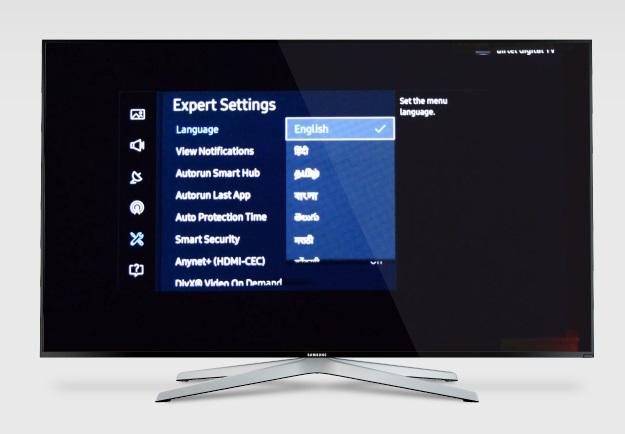
3. نحوه تغییر زبان در تلویزیون سامسونگ مدل های 2015
اگر تلویزیون شما در محدوده L یا J قرار دارد، در اینجا می توانید زبان منو را تغییر دهید:
حتما بخوانید: آموزش تبدیل گوشی به کنترل تلویزیون ساده
- صفحه اصلی را روی کنترل تلویزیون خود فشار دهید .

- System را انتخاب کنید .
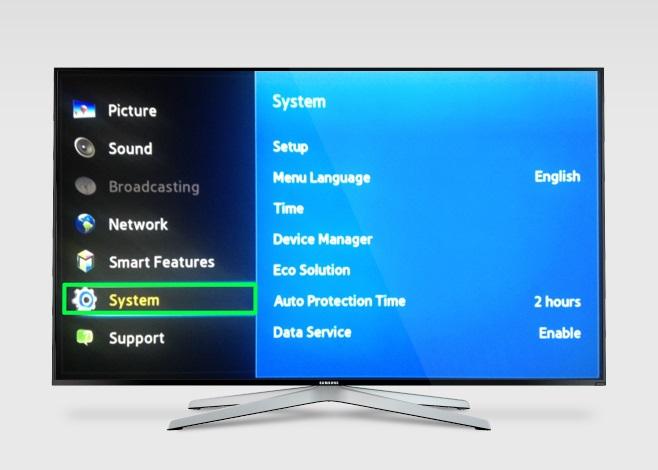
- روی Menu Language کلیک کنید.
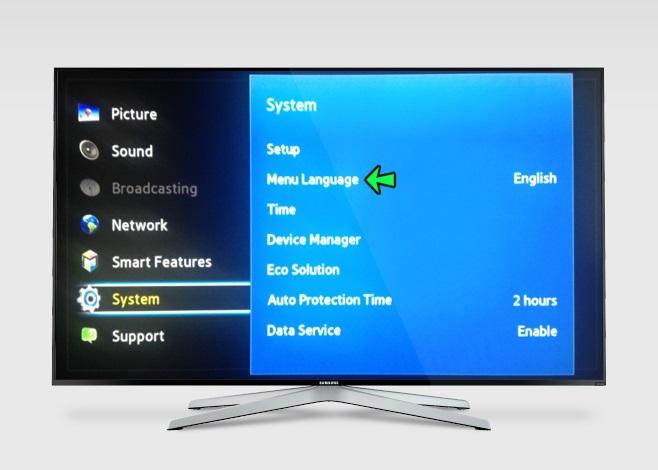
- زبان مورد نظر خود را از زیر منوی کشویی انتخاب کنید.
4. نحوه تغییر زبان در تلویزیون سامسونگ مدل های 2014 و قبل از آن
اگر تلویزیون سامسونگ قدیمیتری دارید که در سال 2014 یا قبل از آن تولید شده است (محدوده H یا HU)، زبان منو را به این صورت تنظیم میکنید:
- منو را روی کنترل تلویزیون خود فشار دهید.

- نماد System را از منوی باز شده انتخاب کنید .
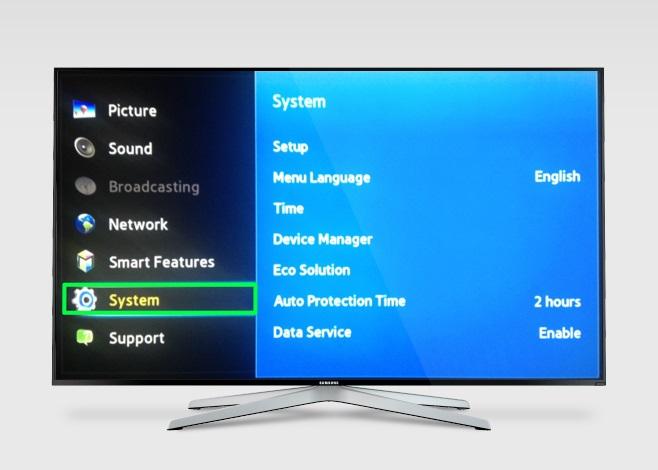
- روی Menu Language کلیک کنید.
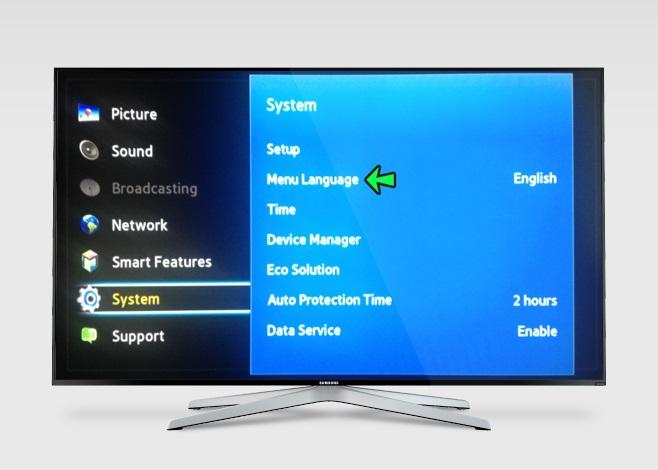
- در لیست اسکرول کنید و زبان مورد نظر خود را انتخاب کنید.
اگر مطمئن نیستید تلویزیون شما چه مدلی است، می توانید با نگاه کردن به پشت تلویزیون آن را پیدا کنید. از طرف دیگر، می توانید آن را در منوی تنظیمات تلویزیون خود پیدا کنید. برای انجام این کار:
- با استفاده از ریموت خود به منوی تنظیمات بروید.
- روی Support کلیک کنید .
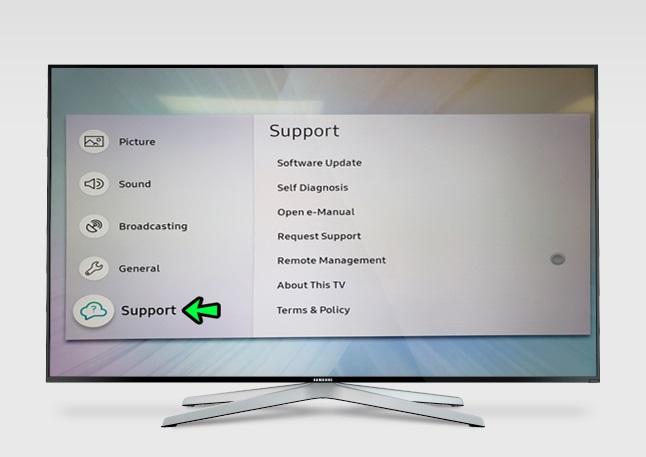
- درباره این تلویزیون را انتخاب کنید . باید شماره مدل یا کد را در صفحه بازشو مشاهده کنید.
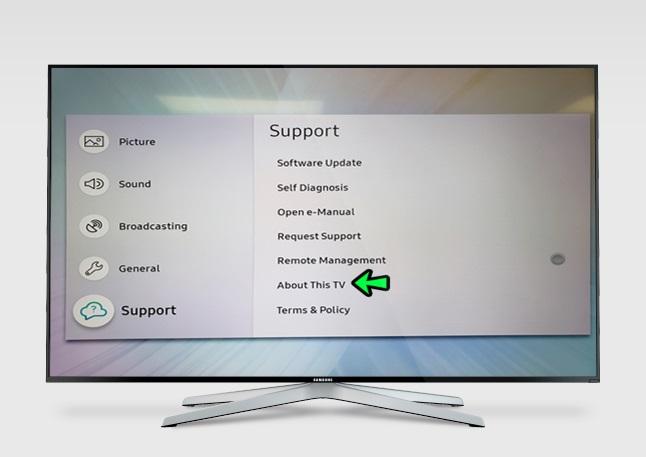
نحوه تغییر زبان صفحه کلید سامسونگ
تلویزیونهای هوشمند سامسونگ با پشتیبانی از صفحه کلید به شما کمک میکنند تا از روی مبل راحتی خود را کنترل کنید. با آن می توانید میزان صدا، وضوح تصویر را تنظیم کنید، برنامه ها را جستجو کنید و حتی تلویزیون خود را خاموش کنید. همچنین می توانید از آن برای مرور وب یا ارسال به روز رسانی در دسته های رسانه های اجتماعی خود استفاده کنید. اما برای انجام هر یک از این کارها، تنظیمات صفحه کلید شما باید به زبانی باشد که با آن راحت هستید زیرا هر زبان دارای طرح صفحه کلید خاص خود است. برای مثال، با تنظیم زبان صفحه کلید تلویزیون بر روی انگلیسی، نمی توانید حروف صدادار (ä, ö, ü) را که به شدت در زبان آلمانی استفاده می شود تایپ کنید. برای استفاده از آنها، زبان صفحه کلید سامسونگ شما باید روی "Germany" تنظیم شود. در اینجا نحوه تغییر زبان صفحه کلید تلویزیون هوشمند سامسونگ آمده است:
حتما بخوانید: اتصال تلویزیون سامسونگ به اینترنت و رفع مشکل وصل نشدن آن
- صفحه اصلی را روی کنترل تلویزیون خود فشار دهید.

- Setting را انتخاب کنید.

- General را انتخاب کنید و سپس روی External Device Manager کلیک کنید.
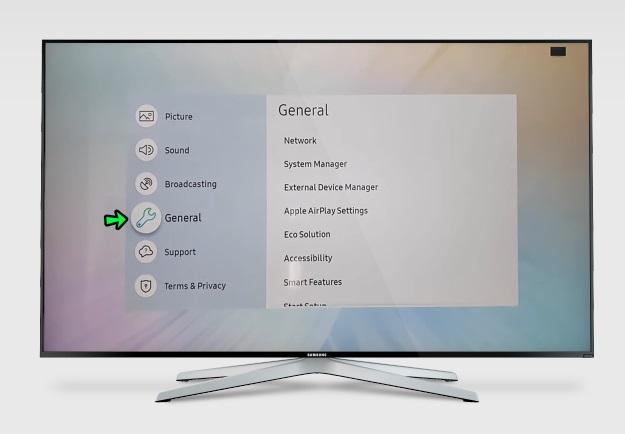
- Input Device Manager را انتخاب کنید و روی تنظیمات صفحه کلید کلیک کنید .
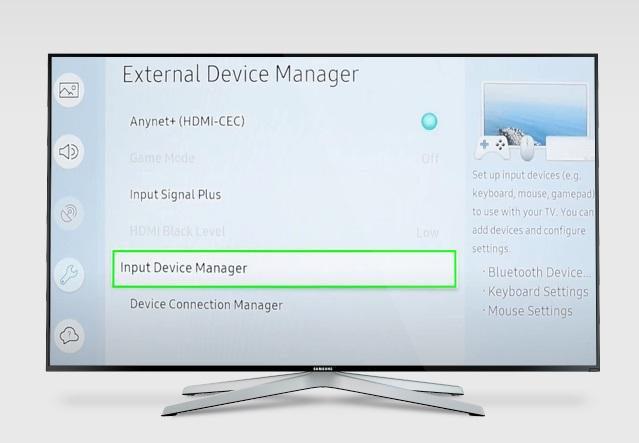
- روی زبان صفحه کلید کلیک کنید . این باید لیستی از تمام زبان های پشتیبانی شده را باز کند که در آن می توانید زبان مورد نظر خود را انتخاب کنید.
نحوه تغییر زبان در Netflix در تلویزیون سامسونگ
ادغام سامسونگ با نتفلیکس به این معنی است که برای پخش برنامه ها یا فیلم های مورد علاقه خود به رایانه شخصی یا دستگاه تلفن همراه نیاز ندارید. با این حال، تغییر زبان تلویزیون از طریق بخش تنظیمات، تنها متن استفاده شده در منوهای تلویزیون را تغییر می دهد. زبان مورد استفاده در برنامه نتفلیکس را تغییر نمی دهد. برای تغییر متن استفاده شده در برنامه نتفلیکس، باید خود برنامه را باز کنید و تنظیمات زبان آن را تغییر دهید. در اینجا نحوه انجام آن آمده است:
- برنامه نتفلیکس را روی تلویزیون خود راه اندازی کنید.
- نمایه نتفلیکس مورد علاقه را انتخاب کنید.
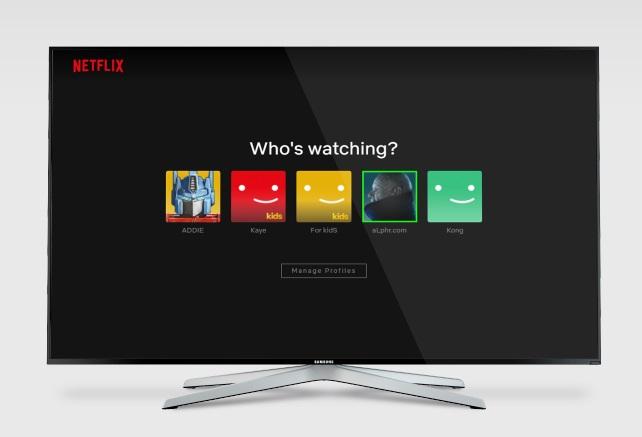
- به بخش account بروید و به profile and parenta controls بروید.
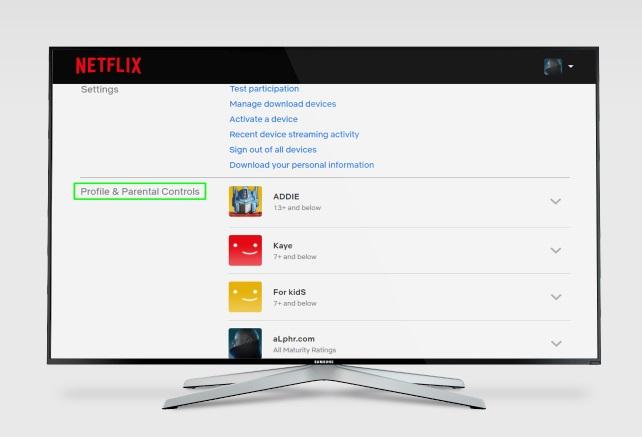
- نمایه ای را که می خواهید زبان منو برای آن تغییر دهید انتخاب کنید.
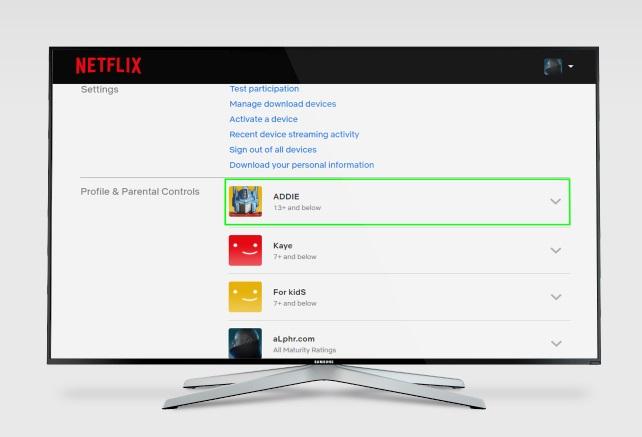
- در بخش language ، روی منوی کشویی کلیک کنید .
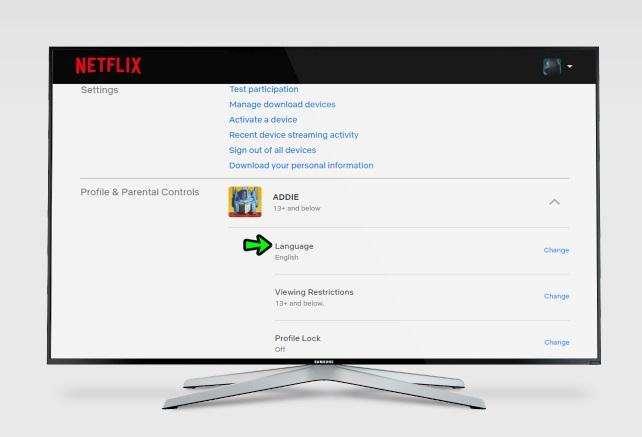
- روی دکمه Change کنار زبان کلیک کنید.
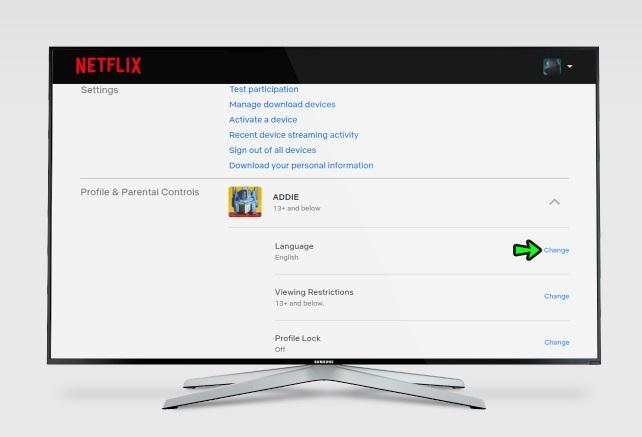
- با کلیک کردن روی آن، زبان مورد نظر خود را از لیست انتخاب کنید.
- روی دکمه save کلیک کنید .
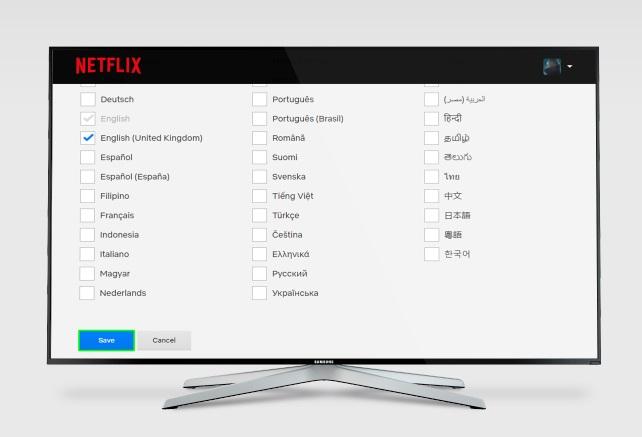
نحوه تغییر زبان در YouTube در تلویزیون سامسونگ
تلویزیون هوشمند سامسونگ تقریباً مانند رایانه کار می کند زیرا می توانید فیلم و موسیقی را از YouTube پخش کنید. اما مانند نتفلیکس، نمیتوانید متن استفاده شده در یوتیوب را تنها با تغییر تنظیمات تلویزیون خود تغییر دهید. شما فقط می توانید این کار را از داخل برنامه YouTube انجام دهید.
حتما بخوانید: نحوه وصل كردن لپ تاپ به تلويزيون
- برنامه YouTube را باز کنید و به setting بروید.
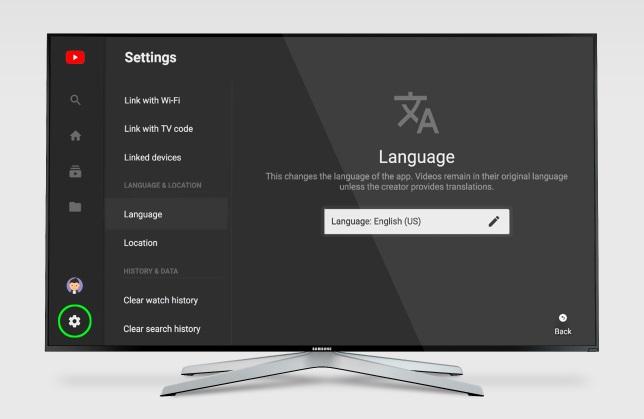
- به language&location بروید.
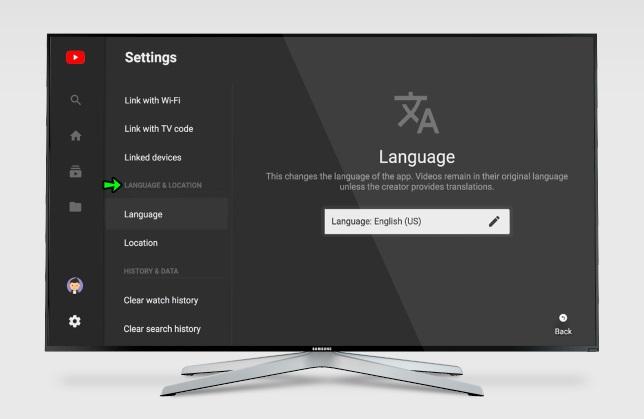
- روی Language کلیک کنید .
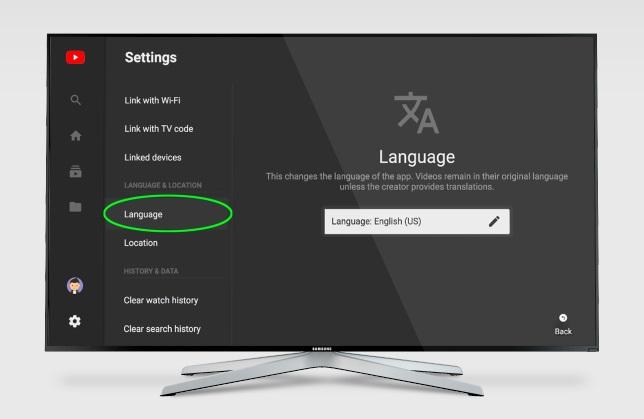
- روی نماد ویرایش کلیک کنید و سپس زبان مورد نظر خود را از لیست کشویی انتخاب کنید.
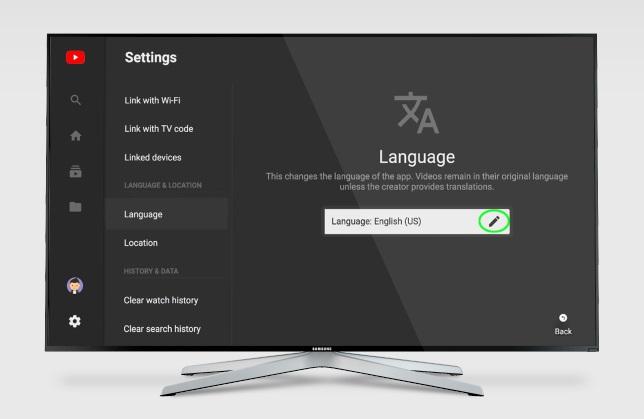
- برای ذخیره تنظیمات جدید، روی Confirm Change کلیک کنید.
سخن آخر
اگر منوی تنظیمات تلویزیون شما به زبانی نمایش داده می شود که شما نمی شناسید، نگران نباشید. شما می توانید تنها در چند مرحله به زبان دلخواه خود تغییر دهید. این به شما امکان می دهد تنظیمات دیگر را در تلویزیون خود تغییر دهید و تجربه لذت بخش تری را قفل کنید. خوبی تلویزیون های سامسونگ این است که صرف نظر از زبان مورد استفاده، ترتیب آیتم هایی که منو را تشکیل می دهند تغییر نمی دهد به عنوان مثال، زمانی که انگلیسی را به عنوان زبان پیش فرض خود تنظیم کرده اید، فرض کنید "System Manager" به عنوان اولین گزینه در زیر منوی "Settings" ظاهر می شود. در این صورت، هنگام استفاده از آلمانی به عنوان زبان پیش فرض، همچنان اولین گزینه در آن منو خواهد بود. این بدان معنی است که حتی اگر به اشتباه زبان منو را تغییر دهید، می توانید به راحتی در منوها حرکت کنید و به زبان مورد نظر خود برگردید.
مطالب مرتبط:
آموزش نصب و حذف برنامه روی تلویزیون هوشمند سامسونگ
آموزش رفع مشکل قطع شدن صدای تلویزیون
تبدیل تلویزیون قدیمی و معمولی به تلویزیون هوشمند


دیدگاه ها